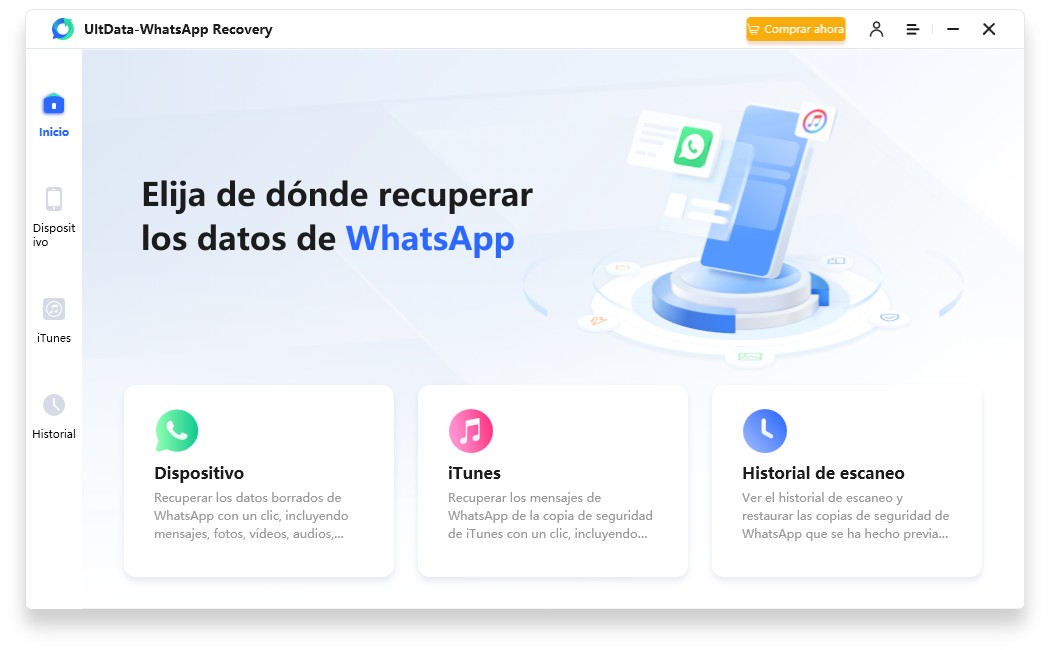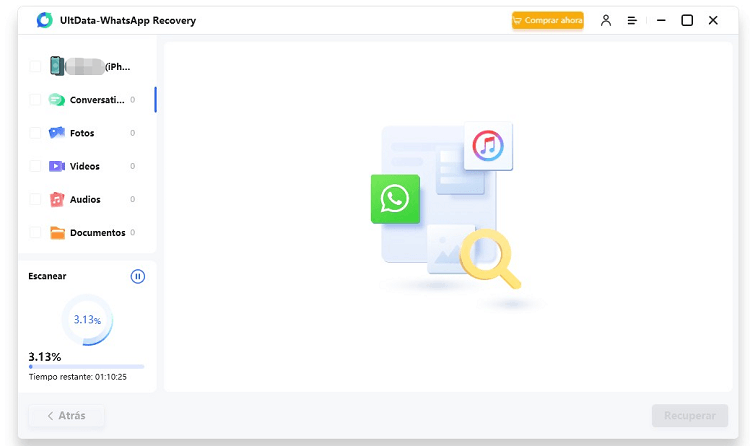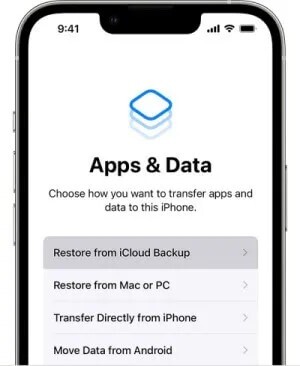Cómo recuperar mensajes borrados de whatsapp
WhatsApp es una de las plataformas sociales más populares en la cual millones de personas se comunican e intercambian información todos los días. Pero, ¿qué pasa si borras sin querer tus mensajes importantes de WhatsApp? ¿Es posible recuperarlos? Vamos a responder a esta pregunta en esta guía y te explicaremos cómo recuperar mensajes borrados de WhatsApp.
- Parte 1: ¿Puedo restaurar mensajes de WhatsApp borrados?
- Parte 2: Cómo recuperar mensajes eliminados de WhatsApp sin copia de seguridad [iOS y Android] HOT
- Part 3: How to Restore Deleted WhatsApp Messages iPhone
- Part 4: How to Restore Deleted Whatsapp Messages on Android
- Part 5: How to Restore Deleted WhatsApp Messages of One Contact
- The Bottom Line
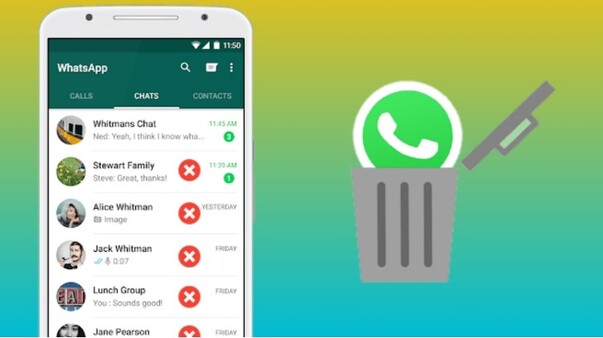
Parte 1: ¿Puedo restaurar mensajes de WhatsApp borrados?
Por suerte, si has sufrido una pérdida de datos, no tienes por qué preocuparte. Es posible restaurar mensajes de WhatsApp borrados, y te mostraremos cómo hacerlo con o sin copia de seguridad. En el futuro, será mejor que tomes las precauciones necesarias para evitar que tus mensajes de WhatsApp se pierdan otra vez.
Parte 2: Cómo recuperar mensajes eliminados de WhatsApp sin copia de seguridad [iOS y Android]
Tenorshare UltData WhatsApp Recuperación es una herramienta versátil que te permite restaurar mensajes de WhatsApp sin copia de seguridad. Además de eso, Tenorshare UltData te permite recuperar más de 35 tipos de datos y previsualizar los datos antes de restaurarlos.
Algunas características clave de este software de recuperación de mensajes de WhatsApp:
- Interfaz de usuario sencilla.
- Compatible con todas las versiones de dispositivos iOS y Android.
- Recuperación de datos de WhatsApp sin copia de seguridad.
- Vista previa de los datos antes de recuperarlos.
- Recuperación de mensajes perdidos de WhatsApp en un solo clic.
- Recuperación selectiva que te permite seleccionar los datos que deseas recuperar.
Aquí tienes una guía rápida sobre cómo recuperar mensajes de WhatsApp eliminados en iOS utilizando Tenorshare UltData.
-
Inicia Tenorshare UltData y selecciona el icono Dispositivo. A continuación, tendrás que conectar el dispositivo iOS al ordenador.

-
Pulsa el botón Escanear para iniciar el escaneo de los mensajes de WhatsApp perdidos, y elige los datos que deseas recuperar y haz clic en el botón Recuperar para recuperar los datos perdidos.

Cómo recuperar mensajes de WhatsApp eliminados en Android:
-
Ejecuta el oftware de recuperación de mensajes de WhatsApp en tu ordenador y elige la opción "Dispositivo" > "Android".

-
Conecta el dispositivo Android y activa la depuración USB.

-
Previsualiza y recupera los datos de WhatsApp después de terminado el escaneo, y selecciona los datos que deseas recuperar y haz clic en el botón Recuperar para recuperar los datos perdidos.

Parte 3: Cómo recuperar mensajes eliminados de WhatsApp en iPhone
Si has respaldado los datos de WhatsApp de tu iPhone y quieres saber cómo restaurar mensajes de WhatsApp borrados, consulta los métodos que se indican a continuación.
- 1. Cómo recuperar mensajes borrados de WhatsApp por medio de iCloud
- 2. Cómo recuperar mensajes borrados de WhatsApp por medio con iTunesHOT
1. Cómo recuperar mensajes borrados de WhatsApp por medio de iCloud
La copia de seguridad de iCloud es una de las maneras más simples y eficientes para restaurar mensajes de WhatsApp borrados en iPhone, siempre y cuando hayas activado la copia de seguridad de iCloud para los datos de WhatsApp.
-
Abre los Ajustes del iPhone y pulsa después el botón General. Haz clic en "Borrar contenidos y ajustes" para eliminar todo del dispositivo iOS.

-
Pulsa sobre el botón Restaurar desde copia de seguridad de iCloud para recuperar los datos perdidos rápidamente.

2. Cómo recuperar mensajes borrados de WhatsApp por medio con iTunes
Tenorshare UltData WhatsApp Recuperación es una mejor opción para recuperar los datos de WhatsApp desde iTunes en lugar de utilizar el método oficial de iTunes. Te permite recuperar los datos sin restaurarlos todos. Puedes previsualizar los datos y seleccionar los datos que deseas recuperar.
Esta herramienta no sobrescribirá los datos y permite recuperarlos sin restablecer el dispositivo, lo que es más conveniente que el método oficial de iTunes. Lee la siguiente guía para saber cómo restaurar los mensajes de WhatsApp a través de Tenorshare UltData.
-
Inicia UltData y elige el icono de iTunes.

-
Pulsa sobre el botón "Iniciar escaneo". Al hacerlo, la herramienta comenzará a escanear los mensajes de WhatsApp borrados.

-
Selecciona los datos que deseas recuperar y pulsa en Recuperar.

Parte 4: Cómo recuperar mensajes eliminados de WhatsApp en Android
Si has borrado WhatsApp de tu dispositivo Android y quieres recuperar los mensajes, consulta los siguientes métodos.
1. Cómo recuperar mensajes borrados de WhatsApp desde Google Drive
Los usuarios de Android disponen de la posibilidad de restaurar mensajes de WhatsApp a través de Google Drive, siempre y cuando hayas habilitado la copia de seguridad de Google Drive. A continuación, encontrarás una guía para restaurar mensajes borrados de WhatsApp en Android a través de Google Drive.
- Desinstala WhatsApp del dispositivo y vuelve a instalarlo.
-
Verifica el número de WhatsApp y haz clic en Restaurar para recuperar los datos perdidos. A continuación, podrá acceder a los datos pulsando en Siguiente.

2. Cómo recuperar mensajes borrados de WhatsApp desde la opción de copia de seguridad local
Si has realizado una copia de seguridad local de los datos de tu dispositivo Android, recuperar los datos perdidos desde allí no será un problema. He aquí cómo restaurar los mensajes de WhatsApp en el dispositivo Android a través de copia de seguridad local.
-
En primer lugar, inicia el Administrador de archivos de tu teléfono y haz clic en la carpeta de la base de datos de WhatsApp. Navega a Android > Media > Com.whatsapp > WhatsApp > Databases.

- Ahora, elimina y vuelve a instalar WhatsApp en tu teléfono. Inicia WhatsApp e introduce el mismo número de teléfono.
-
WhatsApp escaneará tu almacenamiento local para localizar cualquier archivo de respaldo. Una vez que lo haga, restaura desde él.

Parte 5: Cómo recuperar mensajes eliminados de WhatsApp de un contacto
Si has perdido los datos de WhatsApp y buscas recuperar el chat de una persona en particular, puedes introducir los datos correctos donde se crearon los datos para recuperar el chat de WhatsApp de esa persona.
- Para empezar, tendrás que iniciar la aplicación Administrador de archivos en el dispositivo móvil y navegar hasta la tarjeta SD. Selecciona Databases después de seleccionar WhatsApp.
- Después de previsualizar la fecha de creación, tendrás que seleccionar el tipo de chat que deseas recuperar. A continuación, tendrás que copiar el archivo de copia de seguridad seleccionado en la Base de Datos del almacenamiento local de otro dispositivo.
- Verifica el número después de instalar la aplicación. Cuando sea necesario, haz clic en el botón Restaurar para recuperar los datos en cuestión.
Conclusión
Este post te enseñó a restaurar mensajes de WhatsApp en dispositivos Android y iOS. Hemos mostrado las mejores formas para recuperar mensajes de WhatsApp sin perder ninguno de los mensajes.
Tenorshare UltData para WhatsApp es la mejor manera de recuperar datos perdidos de WhatsApp desde dispositivos iOS y Android ofreciendo la mayor tasa de recuperación de mensajes sin tener que restaurar el dispositivo.

UltData WhatsApp Recovery
El mejor software de recuperación de datos de WhatsApp
La tasa más alta de recuperación de datos